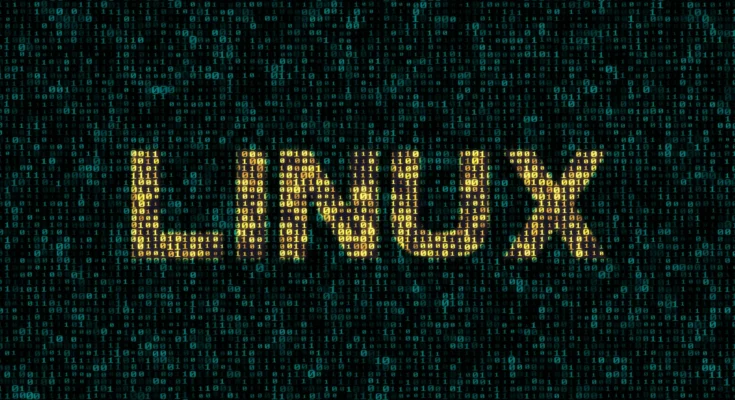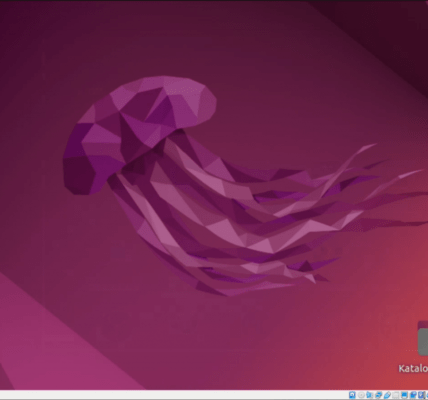Jak przeskanować sieć w poszukiwaniu aktywnych adresów IP na systemie Linux
W systemach Linux do skanowania sieci w poszukiwaniu aktywnych adresów IP można użyć polecenia nmap. Polecenie to jest potężnym narzędziem do eksploracji sieci i może być używane do różnych celów, takich jak:
- Wyszukiwanie otwartych portów na serwerach
- Wykrywanie podatności w systemach
- Poszukiwanie niezabezpieczonych sieci Wi-Fi
Aby przeskanować sieć w poszukiwaniu aktywnych adresów IP, należy wykonać następujące kroki:
- Uruchom terminal i przejdź do katalogu, w którym chcesz wykonać skanowanie.
- Wpisz następujące polecenie:
nmap -sn 192.168.0.0/24
gdzie:
- 192.168.0.0/24 to adres sieci, którą chcesz przeskanować.
To polecenie przeskanuje cały zakres adresów IP w sieci 192.168.0.0/24 i wyświetli listę wszystkich adresów IP, z którymi połączenie jest możliwe.

Opcje polecenia nmap
Polecenie nmap ma wiele opcji, które pozwalają dostosować zakres skanowania i sposób wyświetlania wyników. Niektóre z najczęściej używanych opcji to:
- -sn – przeskanuj tylko adresy IP, aby sprawdzić, czy są aktywne.
- -Pn – nie wysyłaj pakietów ping, aby sprawdzić, czy adres IP jest aktywny.
- -iL lista_adresów_ip – przeskanuj tylko adresy IP wymienione w pliku.
- -oN plik_wyników – zapisz wyniki skanowania do pliku.
Przykłady
Oto kilka przykładów użycia polecenia nmap do skanowania sieci w poszukiwaniu aktywnych adresów IP:
- Aby przeskanować całą sieć lokalną, wpisz następujące polecenie:
nmap -sn 192.168.0.0/24
- Aby przeskanować tylko określony zakres adresów IP, wpisz następujące polecenie:
nmap -sn 192.168.0.1-100
- Aby przeskanować listę adresów IP, wpisz następujące polecenie:
nmap -sn -iL adresy_ip.txt
- Aby zapisać wyniki skanowania do pliku, wpisz następujące polecenie:
nmap -sn 192.168.0.0/24 -oN wyniki.txt
Rozwiązywanie problemów
Jeśli masz problemy ze skanowaniem sieci za pomocą polecenia nmap, spróbuj następujących rozwiązań:
- Upewnij się, że masz uprawnienia do wykonywania skanowania sieci.
- Upewnij się, że masz zainstalowany pakiet nmap.
- Upewnij się, że sieć, którą chcesz przeskanować, jest dostępna.
Jeśli nadal masz problemy, skontaktuj się z pomocą techniczną dystrybucji Linux, której używasz.